Camera Raw 制作局部着色更出彩
文章来源于 时尚新锋,感谢作者 佚名 给我们带来经精彩的文章!Photoshop 的 Camera Raw 调色制作逐渐成为数码后期处理的不可缺少的调色工具之一,更多的摄影师和后期调片师越来越喜欢用 PHOTOSHOP 的 Camera Raw 调色。今天向大家讲解的是用 Camera Raw 制作局部着色更出彩。通过将照片背景设置为黑白的同时保留照片局部色彩,使照片给人一种特殊的视觉效果,体现一种黑白和彩色结合的艺术风格。
原片分析
这张是傍晚的雪景照片,图片中的人物的服装的颜色鲜艳亮丽,天空湛蓝,但却没有表现出画面所要传达的信息,使照片整体感觉趋于平庸。
调片思路
通过对照片的处理,把主题人物背景设置为跟人物分开处理颜色,降低背景色的饱和度,并处理成夕阳西下的效果,人物的服装则相对出彩一些,突出一些,让局部着色的效果更突出,但天空想要夕阳的颜色,比如天空是夕阳色,山体等是黑白的,然后人物只保留服装、帽子的颜色保留主体人物的颜色,天空夕阳色,后面穿蓝色戴红帽子,还有玫红色的,以及山脚下穿黄色衣服的,都要调成无色的。


原片与效果对照

步骤一 Photoshop cs5 的 Camera Raw 打开,对照片的原始数据进行二次调整矫正,一般原片都偏灰,先要考虑的是将色彩还原,数据设置:曝光 +0.25 、填充亮光 10 、黑色 15 、亮度 -25 、对比度 +25 ,清晰度 +25 、自然饱和度 +25 ,得到如下效果。
步骤二 在 Camera Raw 工具栏选“调整画笔”,跳出“调整画笔”选项栏,“新建” 进行参数设定。
![]()
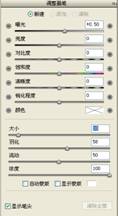
“曝光” -0.10 、“亮度” -25 、 “对比度” -50 、“饱和度” -100 、“清晰度” +50 、“锐化程度” -45 ,挑上“显示蒙版”并涂选对背景的山、人物等,进行去饱和的黑白处理,如下图所示。

去掉“显示蒙版”的挑,我们看到背景的山和人物都处理好了,但发现在涂抹时涂到了不要涂的地方。

点选“清除”对溢出的进行清除,如下图所示。


步骤三 点选“ HSL\ 灰度”强化服装帽子和肤色,对红色、橙色和黄色的调整,天空的色彩进行减弱,对浅绿色和蓝色的调整。参数设置如下。


步骤四 回到“调整画笔”对颜色进行设置;然后挑“添加”对天空进行涂抹。



 情非得已
情非得已
-
 Photoshop详解商业磨皮中如何提升照片质感2020-03-19
Photoshop详解商业磨皮中如何提升照片质感2020-03-19
-
 直方图原理:实例解析PS直方图的应用2019-01-17
直方图原理:实例解析PS直方图的应用2019-01-17
-
 工具原理:详解PS渐变映射的使用技巧2019-01-10
工具原理:详解PS渐变映射的使用技巧2019-01-10
-
 Photoshop CC 2019 20.0中文版新功能介绍2018-10-24
Photoshop CC 2019 20.0中文版新功能介绍2018-10-24
-
 Photoshop详解ACR渐变滤镜在后期的妙用2018-09-29
Photoshop详解ACR渐变滤镜在后期的妙用2018-09-29
-
 Photoshop通过调色实例解析直方图使用技巧2018-09-29
Photoshop通过调色实例解析直方图使用技巧2018-09-29
-
 Photoshop详细解析CameraRaw插件使用2018-03-29
Photoshop详细解析CameraRaw插件使用2018-03-29
-
 Photoshop解析新手必须知道的学习笔记2017-06-05
Photoshop解析新手必须知道的学习笔记2017-06-05
-
 Photoshop详细解析曲线工具的使用原理2017-02-08
Photoshop详细解析曲线工具的使用原理2017-02-08
-
 Photoshop详细解析钢笔工具的高级使用技巧2016-12-08
Photoshop详细解析钢笔工具的高级使用技巧2016-12-08
-
 Photoshop详解商业磨皮中如何提升照片质感
相关文章10402020-03-19
Photoshop详解商业磨皮中如何提升照片质感
相关文章10402020-03-19
-
 操作技巧:如果用PS提高照片的清晰度
相关文章7042019-07-24
操作技巧:如果用PS提高照片的清晰度
相关文章7042019-07-24
-
 水印制作:用PS给照片添加水印效果
相关文章10292019-04-07
水印制作:用PS给照片添加水印效果
相关文章10292019-04-07
-
 摄影后期:分析后期作品画面和确认思路
相关文章5492019-04-01
摄影后期:分析后期作品画面和确认思路
相关文章5492019-04-01
-
 修图技巧:十个常见的PS修图错误分析
相关文章12312019-03-08
修图技巧:十个常见的PS修图错误分析
相关文章12312019-03-08
-
 工具使用:详解PS曝光度工具的使用技巧
相关文章9052019-01-26
工具使用:详解PS曝光度工具的使用技巧
相关文章9052019-01-26
-
 毛笔字设计:详细解析毛笔字的制作方法
相关文章6332019-01-25
毛笔字设计:详细解析毛笔字的制作方法
相关文章6332019-01-25
-
 直方图原理:实例解析PS直方图的应用
相关文章7402019-01-17
直方图原理:实例解析PS直方图的应用
相关文章7402019-01-17
